上一篇: 堆叠柱状图 https://blog.csdn.net/zjw_python/article/details/98207916
下一篇: 基础折线图 https://blog.csdn.net/zjw_python/article/details/98210977
代码结构和初始化画布的Chart对象介绍,请先看 https://blog.csdn.net/zjw_python/article/details/98182540
本图完整的源码地址: https://github.com/zjw666/D3_demo/tree/master/src/barChart/horizontalBarChart
1 图表效果
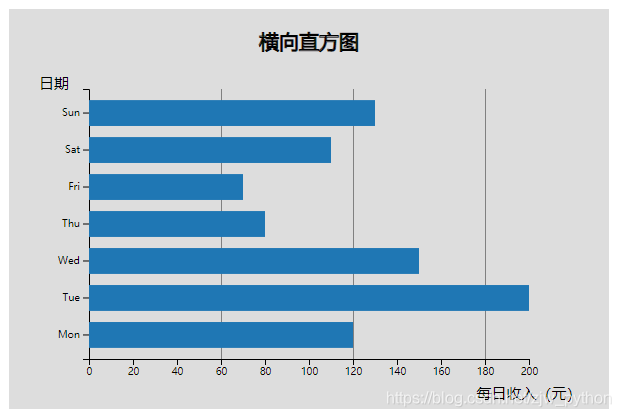
2 数据
date,money
Mon,120
Tue,200
Wed,150
Thu,80
Fri,70
Sat,110
Sun,130
3 关键代码
导入数据
d3.csv('./data.csv', function(d){
return {
date: d.date,
money: +d.money
};
}).then(function(data){
....
一些样式参数配置
const config = {
barPadding: 0.3,
barColor: chart._colors(0),
margins: {top: 80, left: 80, bottom: 50, right: 80},
textColor: 'black',
gridColor: 'gray',
tickShowGrid: [60, 120, 180],
title: '横向直方图',
hoverColor: 'white',
animateDuration: 1000
}
尺度转换,注意横向直方图由于柱形的方向改变,因此原来的X轴变为了纵向方向,而原来的Y轴变为了横向方向
/* ----------------------------尺度转换------------------------ */
chart.scaleX = d3.scaleBand()
.domain(data.map((d) => d.date))
.range([chart.getBodyHeight(), 0])
.padding(config.barPadding);
chart.scaleY = d3.scaleLinear()
.domain([0, d3.max(data, (d) => d.money)])
.range([0, chart.getBodyWidth()])
渲染柱形,此时矩形的x和y,width和height都要做相应的调整,对矩形的宽施加动画
/* ----------------------------渲染柱形------------------------ */
chart.renderBars = function(){
let bars = chart.body().selectAll('.bar')
.data(data);
bars.enter()
.append('rect')
.attr('class','bar')
.merge(bars)
.attr('x', chart.scaleY(0))
.attr('y', (d) => chart.scaleX(d.date))
.attr('height', chart.scaleX.bandwidth())
.attr('fill', config.barColor)
.attr('width', 0)
.transition().duration(config.animateDuration)
.attr('width', (d) => chart.scaleY(d.money))
bars.exit()
.remove();
}
接下来,就是渲染坐标轴,文本标签以及网格线,除了X和Y轴对换一下,与基础柱状图没什么差别
/* ----------------------------渲染坐标轴------------------------ */
chart.renderX = function(){
chart.svg().insert('g','.body')
.attr('transform', 'translate(' + chart.bodyX() + ',' + chart.bodyY() + ')')
.attr('class', 'xAxis')
.call(d3.axisLeft(chart.scaleX));
}
chart.renderY = function(){
chart.svg().insert('g','.body')
.attr('transform', 'translate(' + chart.bodyX() + ',' + (chart.bodyY() + chart.getBodyHeight()) + ')')
.attr('class', 'yAxis')
.call(d3.axisBottom(chart.scaleY));
}
chart.renderAxis = function(){
chart.renderX();
chart.renderY();
}
/* ----------------------------渲染文本标签------------------------ */
chart.renderText = function(){
d3.select('.xAxis').append('text')
.attr('class', 'axisText')
.attr('x', 0)
.attr('y', 0)
.attr('fill', config.textColor)
.attr('dx', -20)
.text('日期');
d3.select('.yAxis').append('text')
.attr('class', 'axisText')
.attr('x', chart.getBodyWidth())
.attr('y', 0)
.attr('fill', config.textColor)
.attr('dy', 40)
.attr('text-anchor','middle')
.text('每日收入(元)');
}
/* ----------------------------渲染网格线------------------------ */
chart.renderGrid = function(){
d3.selectAll('.yAxis .tick')
.each(function(d){
if (config.tickShowGrid.indexOf(d) > -1){
d3.select(this).append('line')
.attr('class','grid')
.attr('stroke', config.gridColor)
.attr('x1', 0)
.attr('y1', 0)
.attr('x2', 0)
.attr('y2', -chart.getBodyHeight());
}
});
}
最后绑定鼠标交互事件
/* ----------------------------绑定鼠标交互事件------------------------ */
chart.addMouseOn = function(){
//防抖函数
function debounce(fn, time){
let timeId = null;
return function(){
const context = this;
const event = d3.event;
timeId && clearTimeout(timeId)
timeId = setTimeout(function(){
d3.event = event;
fn.apply(context, arguments);
}, time);
}
}
d3.selectAll('.bar')
.on('mouseover', function(d){
const e = d3.event;
const position = d3.mouse(chart.svg().node());
d3.select(e.target)
.attr('fill', config.hoverColor);
chart.svg()
.append('text')
.classed('tip', true)
.attr('x', position[0]+5)
.attr('y', position[1])
.attr('fill', config.textColor)
.text('收入:' + d.money + '元');
})
.on('mouseleave', function(){
const e = d3.event;
d3.select(e.target)
.attr('fill', chart._colors(0));
d3.select('.tip').remove();
})
.on('mousemove', debounce(function(){
const position = d3.mouse(chart.svg().node());
d3.select('.tip')
.attr('x', position[0]+5)
.attr('y', position[1]-5);
}, 6)
);
}
大功告成!!!
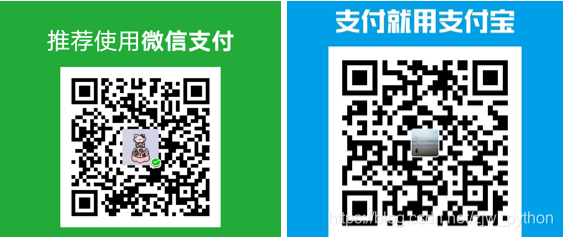





















 1674
1674











 被折叠的 条评论
为什么被折叠?
被折叠的 条评论
为什么被折叠?








